यदि आप चाहते हैं कि आपके PS4 में नवीनतम सॉफ़्टवेयर अपडेट हों, तो वे खोजने में बहुत आसान हैं। PlayStation 4 को बाकी मोड में अपडेट को स्वचालित रूप से डाउनलोड और इंस्टॉल करने के लिए सेट किया जा सकता है, जिससे आपको प्रगति बार में घूरने की बजाय इंतजार करना चाहिए। दुर्भाग्य से, नए फर्मवेयर के साथ कुछ गंभीर समस्याएं आई हैं, जिसने यहां तक कि ईंटों को भी शांत कर दिया है। यदि आप अपने अपडेट पर अधिक नियंत्रण चाहते हैं और इस सुविधा को बंद रखते हैं, तो आपको मैन्युअल रूप से नया फर्मवेयर स्थापित करना होगा। यहां बताया गया है कि आपको अपडेट की आवश्यकता है या नहीं।
यह सुनिश्चित करने के लिए कि आपके पास नवीनतम PlayStation 4 फर्मवेयर है
आरंभ करने से पहले, अपने PS4 को चालू करना सुनिश्चित करें। यदि आपका कंसोल पहले से या बाकी मोड में है, तो आपके द्वारा खोले गए किसी भी सॉफ़्टवेयर को बंद करें। यदि आप एक खेल खेल रहे हैं, तो पहले बचाना सुनिश्चित करें! आपको इंटरनेट से कनेक्ट होने की आवश्यकता होगी, जो कि आपके द्वारा कभी भी आपके कंसोल पर होने से पहले अपने आप हो जाना चाहिए। यहाँ आपको क्या करना है।
- यदि आप सुनिश्चित नहीं हैं कि आप ऑनलाइन हैं, तो आप खोलकर अपनी स्थिति देख सकते हैं समायोजन होम स्क्रीन पर और फिर चयन नेटवर्क.
- एक्स बटन पर क्लिक करें और पर जाएं कनेक्शन स्थिति देखें. एक बार ऑनलाइन होने के बाद, आप किसी भी अपडेट के लिए जांच कर सकते हैं।
- होम स्क्रीन पर लौटें और खोलें समायोजन.
-
चुनते हैं सिस्टम सॉफ्टवेयर अपडेट और X बटन पर क्लिक करें।
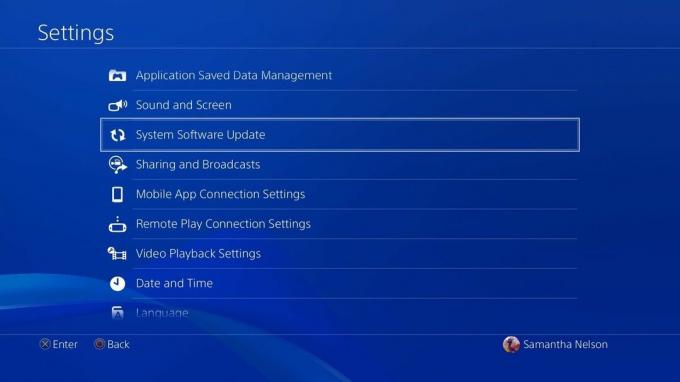 स्रोत: एंड्रॉइड सेंट्रल
स्रोत: एंड्रॉइड सेंट्रल -
आपको एक संदेश प्राप्त होगा जो आपको बताएगा कि सिस्टम सॉफ़्टवेयर का नवीनतम संस्करण पहले से स्थापित है या आपको सुझाव दे रहा है अभी अपग्रेड करें.
 स्रोत: एंड्रॉइड सेंट्रल
स्रोत: एंड्रॉइड सेंट्रल
कैसे पता लगाएं कि फर्मवेयर किस संस्करण का उपयोग कर रहा है
यदि आप अपडेट करने से पहले अपने वर्तमान फर्मवेयर की जांच करना चाहते हैं, या यदि आप अपडेट से बचना चाहते हैं, तो यहां बताया गया है कि आप अपने सिस्टम की वर्तमान स्थिति को कैसे देखते हैं।
- खुला हुआ समायोजन होम स्क्रीन से।
-
चुनते हैं प्रणाली और X बटन पर क्लिक करें।
 स्रोत: एंड्रॉइड सेंट्रल
स्रोत: एंड्रॉइड सेंट्रल -
चुनते हैं प्रणाली की जानकारी और X बटन दबाएं।

 स्रोत: एंड्रॉइड सेंट्रल
स्रोत: एंड्रॉइड सेंट्रल - आपको एक स्क्रीन पर दिखाया जाएगा सिस्टम सॉफ्टवेयर अपने PS4 के आईपी पते और मैक पते के साथ नंबर।
एक बार जब आप अपने फर्मवेयर को अपडेट कर लेते हैं, तो पहले वाले संस्करण पर वापस जाने का कोई तरीका नहीं है, इसलिए आप यह सुनिश्चित करने के लिए कुछ दिनों तक इंतजार कर सकते हैं कि कोई बड़ा बग नहीं है। आप नवीनतम अद्यतन पर सभी विवरण पा सकते हैं यहाँ. आप PlayStation समर्थन से USB फ्लैश ड्राइव या अन्य बाहरी डेटा संग्रहण डिवाइस के अपडेट भी डाउनलोड कर सकते हैं।
स्वचालित अद्यतन
यदि आप नियंत्रण पर सुविधा को महत्व देते हैं, तो आप सिस्टम और फिर स्वचालित डाउनलोड और अपडेट पर जाकर सेटिंग मेनू के माध्यम से स्वचालित अपडेट सेट कर सकते हैं। अपने सिस्टम को रेस्ट मोड में रखना याद रखें जब आप इसे पूरी तरह से बंद करने के बजाय इसके साथ कर रहे हों।
कई अनुप्रयोगों और खेलों के लिए आवश्यक है कि आपका PlayStation 4 फर्मवेयर प्रयोग करने योग्य होने के लिए अद्यतित है, इसलिए वे आपको बताएंगे कि क्या आपको अपडेट शुरू करने की आवश्यकता है जब आप उन्हें शुरू करने का प्रयास करते हैं। यदि आपने अपने कंसोल का उपयोग किया है, तो प्रक्रिया में कुछ समय लग सकता है। इसलिए, मैं निश्चित रूप से आपको नियमित रूप से जांच करने के लिए प्रोत्साहित करता हूं ताकि आप तब तक इंतजार न करें जब आप एक गेम खेल रहे हों।
